Le applicazioni che s’installano in Windows lasciano spesso, a disinstallazione avvenuta, numerosi elementi inutili all’interno del registro di sistema così come sul file system. Procedura di disinstallazione incomplete oppure mal sviluppate, contribuiscono a rallentare e ad aumentare l’instabilità del sistema lasciando sul personal computer oggetti orfani che, nei casi peggiori, possono interagire negativamente con il corretto funzionamento di Windows.
Comodo Programs Manager è un software completamente gratuito che sfrutta un triplice approccio per prendersi cura del sistema dell’utente. Innanzi tutto, il programma si occupa di offrire gli strumenti per la rimozione delle applicazioni già installate sul sistema: una sorta di Pannello di controllo più evoluto che non solo consente di rimuovere simultaneamente più programmi (è sufficiente effettuare una selezione multipla con il tasto CTRL) ma anche di sbarazzarsi di elementi che la procedura di disinstallazione di tipo tradizionale talvolta non elimina.
In secondo luogo, per una vasta schiera di applicazioni sviluppate da terze parti, Comodo Programs Manager attinge ai propri database “in the cloud” traendovi tutte le informazioni che consentiranno di espletare una disinstallazione completa. I programmi che Comodo Programs Manager conosce recano, nella colonna Status, l’indicazione “DB Monitored“. Ciò significa che, per un’eventuale rimozione, il software di Comodo di avvarrà delle informazioni contenute sui propri server:
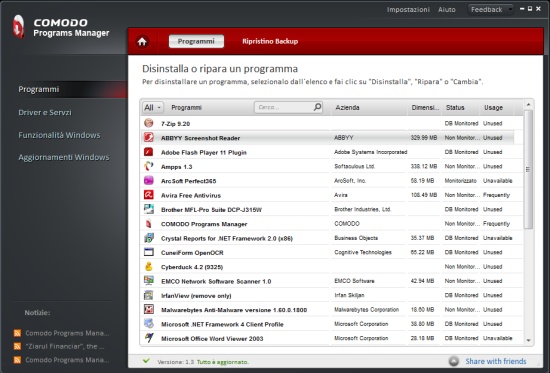
Grazie a tale meccanismo, si sarà certi di eliminare tutti quegli elementi software, collegati al funzionamento dell’applicazione, che solitamente non vengono rimossi utilizzando la procedura di disinstallazione tradizionale.
Facendo leva su uno speciale driver installato sul sistema da Comodo Programs Manager (il servizio CPMService – Comodo Programas Manager Service – presente nell’elenco accessibile digitado services.msc in Start, Esegui…), le funzionalità “core” del programma restano sempre in esecuzione. Così, non appena si installerà sul personal computer una nuova applicazione, tutti i cambiamenti da essa operati verranno automaticamente monitorati e registrati:
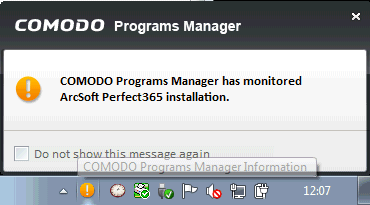
Le applicazioni che sono state oggetto di monitoraggio da parte di Comodo Programs Manager vengono evidenziate, nella colonna Status, con l’indicazione Monitorizzato.
Cliccando sul menù a tendina All, si può scegliere se visualizzare i programmi disinstallabili sotto forma di elenco oppure mostrandone l’icona corrispondente. Inoltre, si può richiedere a Comodo Programs Manager di elencare solo le applicazioni che sono state oggetto di monitoraggio, tutti i programmi, quelli parzialmente disinstallati, quelli monitorati attingendo alle informazioni conservate nei database online di Comodo e quelle disinstallabili solo usando la procedura standard (not monitored).
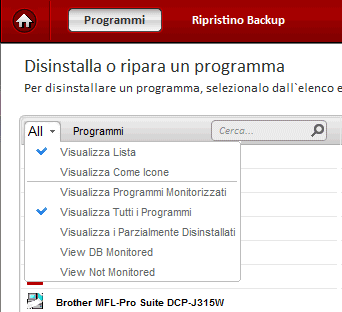
Il software di Comodo è anche capace di annullare una procedura di disinstallazione: il consiglio è quello di accedere alla scheda Impostazioni e di spuntare la casella Make backup when uninstalling a monitored application:
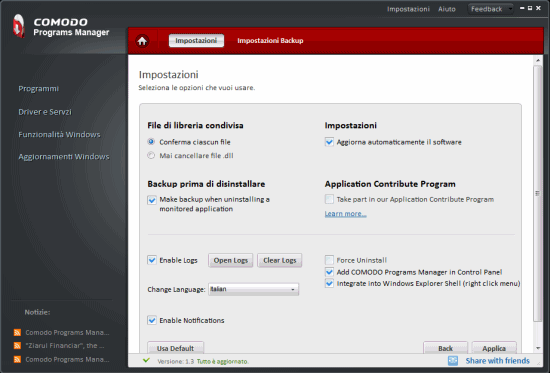
Nel caso delle applicazioni monitorate, Comodo Programs Manager espone il pulsante Complete uninstall; negli altri frangenti il pulsante Standard uninstall.
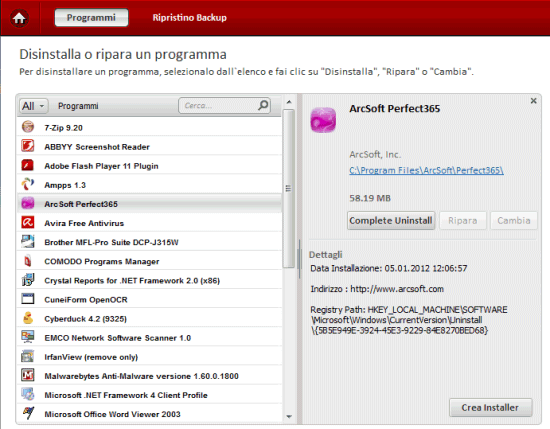
Il software visualizzerà poi un resoconto di tutti i file e gli elementi di registro che saranno automaticamente rimossi:
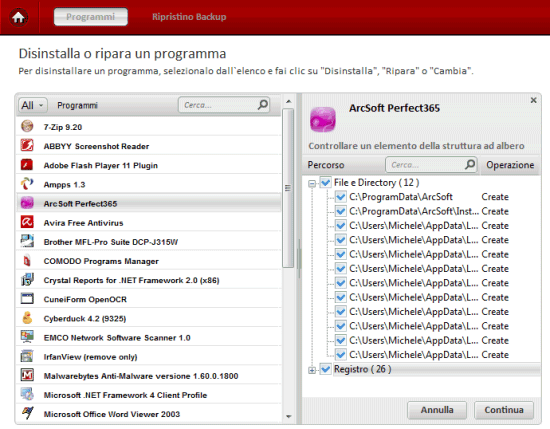
Cliccando su Continua si confermerà la volontà di procedere alla disinstallazione del programma selezionato in elenco.
Successivamente cliccando sulla voce Ripristino backup, si potrà eventualmente annullare tutti gli effetti di una procedura di disinstallazione riportando in piena funzionalità l’applicazione scelta. Anche nella finestra Ripristino backup, cliccando su ogni singolo programma, sarà mostrata la lista delle modifiche apportate dall’applicazione al file system così come al registro di Windows.
Agendo sulle voci Driver e servizi, Funzionalità Windows e Aggiornamenti Windows, si potranno rimuovere driver e servizi in esecuzione o comunque installati sul sistema, attivare o disabilitare funzionalità del sistema operativo nonché i vari aggiornamenti.
/https://www.ilsoftware.it/app/uploads/2023/05/img_8181.jpg)
/https://www.ilsoftware.it/app/uploads/2025/06/windows-10-11-perdita-400-milioni-utenti.jpg)
/https://www.ilsoftware.it/app/uploads/2025/06/windows-11-25H2-uscita.jpg)
/https://www.ilsoftware.it/app/uploads/2025/06/confronto-prestazioni-windows-10-windows-11.jpg)
/https://www.ilsoftware.it/app/uploads/2025/06/aggiornamento-windows-11-KB5060829.jpg)